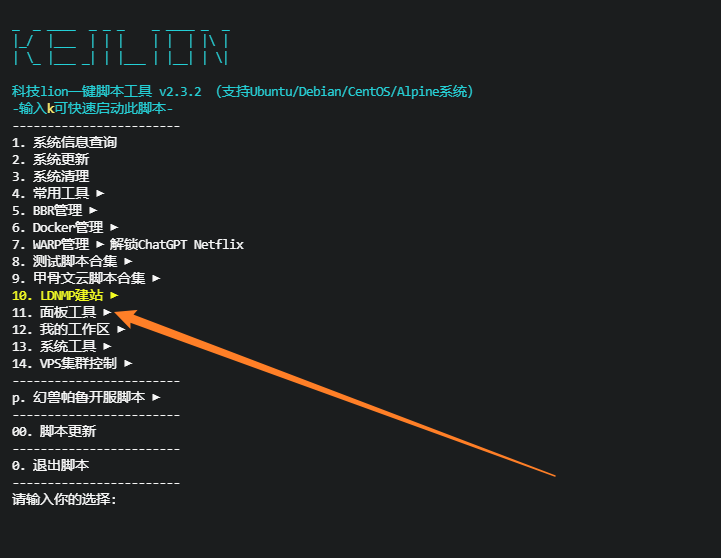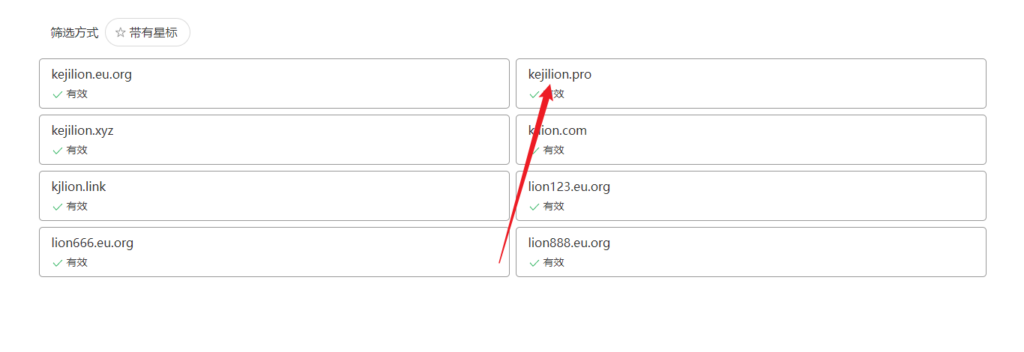/:根目录
/bin 二进制可执行命令
/dev 设备特殊文件
/etc 系统管理和配置文件
/etc/rc.d启动的配置文件和脚本
/home 用户主目录的基点,比如用户user的主目录就是/home/user,可以用~user表示
/lib 标准程序设计库,又叫动态链接共享库,作用类似windows里的.dll文件
/sbin 超级管理命令,这里存放的是系统管理员使用的管理程序
/tmp 公共的临时文件存储点
/root 系统管理员的主目录
/mnt 系统提供这个目录是让用户临时挂载其他的文件系统
/lost+found这个目录平时是空的,系统非正常关机而留下“无家可归”的文件(windows下叫 **.chk)就在这里
/proc 虚拟的目录,是系统内存的映射。可直接访问这个目录来获取系统信息。
/var 某些大文件的溢出区,比方说各种服务的日志文件
/usr 最庞大的目录,要用到的应用程序和文件几乎都在这个目录,其中包含:
/usr/x11R6存放x window的目录
/usr/bin众多的应用程序
/usr/sbin超级用户的一些管理程序
/usr/doclinux文档
/usr/includelinux下开发和编译应用程序所需要的头文件
/usr/lib常用的动态链接库和软件包的配置文件
/usr/man帮助文档
/usr/src源代码,linux内核的源代码就放在/usr/src/linux里
/usr/local/bin本地增加的命令
/usr/local/lib本地增加的库根文件系统
二、各类常用命令
命令格式:命令 -选项 参数 (选项和参数可以为空)
如:ls -la /usr
2.1操作文件及目录
命令
参数
示例
说明
cd
cd /home
切换目录
pwd
pwd
显示当前工作目录目录
touch
touch 1.txt
创建空文件
mkdir
mkdir testdir
创建一个新目录
-p
mkidr -p dir1/dir2/dir3/
创建多级目录,父目录不存在情况下先生成父目录
cp
cp 1.txt
复制文件或目录
-r
cp -r dir1/
递归处理,将指定目录下的文件与子目录一并拷贝
mv
mv dir1 dir2
移动文件或目录、文件或目录改名
rm
rm 1.txt
删除文件
-r
-f
rm -rf dir1
r同时删除该目录下的所有文件,
f强制删除文件或目录
rmdir
rmdir dir1
删除空目录
cat
cat 1.txt
显示文本文件内容
more
more 1.txt
分页显示文本文件内容,可前后翻页,空格向后,b向前
less
less 1.txt
分页显示文本文件内容,可前后翻页,空格向后,b向前,支持底行模式(后面介绍)
head
head 1.txt
查看文本开头部分,默认十行
-[num]
head -20 1.txt
查看文本开头部分指定行数
tail
tail 1.txt
查看文本结尾部分,默认十行
-[num]
tail -20 1.txt
查看文本结尾部分指定行数
-f
tail -f 1.txt
循环滚动读取文件并动态显示在屏幕上,根据文件属性追踪
-F
tail -F 1.txt
循环滚动读取文件并动态显示在屏幕上,文件文件名追踪
wc
wc 1.txt
统计文本的行数、字数、字符数
-m
wc -m 1.txt
字符数
-w
wc -w 1.txt
文本字数
-l
wc -l 1.txt
文本行数
find
-name
find / -name 1.txt
在文件系统中的指定目录下查找指定的文件
grep
grep aaa 1.txt
在指定文件中查找包含指定内容的行,例:在1.txt中查找包含aaa的所有行
ln
ln 1.txt 1_bak.txt
-s
ln -s 1.txt 1_bak.txt
对源文件建立符号连接,而非硬连接
2.2系统常用命令
命令
参数
示例
说明
top
top
显示当前系统中耗费资源最多的进程
date
date
显示系统当前时间
ps
较少单独使用,配参数根据需求,ps -ef 或者ps-aux
-e /-A
ps -e
显示所有进程,环境变量
-f
ps -ef
全格式显示
-a
ps -a
显示所有用户的所有进程(包括其它用户)
-u
ps -au
按用户名和启动时间的顺序来显示进程
-x
ps -aux
显示无控制终端的进程
kill
-9
kill -9 pid
强制杀死一个进程
df
df
显示文件系统磁盘空间的使用情况
-h
df -h
以人类可读的方式显示,Kb,Mb,GB等
du
显示指定的目录及其子目录已使用的磁盘空间的总和
-s
du -s *
进显示指定目录的总和,*当前目录下表示所有
-h
du -sh *
以人类可读的方式显示,Kb,Mb,GB等
free
free
显示当前内存和交换空间的使用情况
ifconfig
ifconfig
网卡网络配置,常用于查看当前IP地址
ifconfig eth0 192.168.12.22
临时修改系统IP(重启后失效)
ping
ping baidu.com
测试网络的连通性
hostname
hostname
查看主机名
shutdown
-r
shutdown -r
先关机,再重启
-h
shutdown -h
关机后不重启
halt
halt
关机后关闭电源,相当于shutdown -h
reboot
reboot
重新启动 相当于shutdown -r
2.3压缩解压缩
命令
参数
示例
说明
gzip
gzip 1.txt
压缩后面的文件或者文件夹
-d
gzip -d 1.txt.gz
解压后面的压缩文件
-[num]
gzip -9 1.txt
用指定的数字num调整压缩的速度,-1或–fast表示最快压缩方法(低压缩比),-9或–best表示最慢压缩方法(高压缩比)。系统缺省值为6
tar
-c
tar -cvf 1.tar 1.txt
建立一个压缩文件的参数指令,例,将1.txt压缩为1.tar,也可指定多个文件或文件夹
-x
tar -xvf 1.tar 1.txt
解开一个压缩文件的参数指令
-z
tar -zcvf 1.tar.gz 1.txt
tar -zxvf 1.tar.gz 1.txt
是否需要用 gzip ,使用gzip压缩或解压
-v
压缩的过程中显示文件
-f
使用档名,在 f 之后要立即接档名
2.4文件权限操作
linux文件权限的描述格式解读
r 可读权限,w可写权限,x可执行权限(也可以用二进制表示 111 110 100 –> 764)
第1位:文件类型(d 目录,– 普通文件,l 链接文件)
第2-4位:所属用户权限,用u(user)表示
第5-7位:所属组权限,用g(group)表示
第8-10位:其他用户权限,用o(other)表示
第2-10位:表示所有的权限,用a(all)表示
命令
参数
实例
说明
chmod
chmod u+r 1.txt
修改文件或目录的权限
u表示当前用户,g表示同组用户,o表示其他用户,a表示所有用户
r表示可读,w表示可写,x表示可执行
例:修改1.txt文件给当前用户添加可执行权限
-R
chmod -R u+r dir1
修改指定目录及其子目录的所有文件的权限
三位数字
chmod 764 1.sh
直接指定文件的权限
7:表示可读可写可执行,4+2+1
6:表示可读可写,4+2
…
chown
chown user1:group1 1.txt
修改文件的所属用户和组
例:将1.txt文件的所属用户指定为user1,组为group1
-R
chown -R user1:group1 1.txt
修改目录下所有文件及子目录的所属用户和组
用数字来表示权限(r=4,w=2,x=1,-=0)
三、系统常用快捷键及符号命令
命令
参数
实例
说明
ctrl + c
停止进程
ctrl + l
清屏
ctrl + r
搜索历史命令
ctrl + q
退出
tab
自动补全
>
echo "haha" > 1.txt
将前一条命令的输出,写入到后面的文本中
将文本清空,然后写入
>>
echo "lala" >> 1.txt
将前一条命令的输出,写入到后面的 文本中
不清空文本,追加到文本最后
|
cat 1.txt | grep 'hello'
管道命令,以前一个命令的输出作为输入,然后进行运算
例:打印1.txt中带有hello字符串的行
*
通配符,指所有
四、vim编辑器
vi /vim是Linux上最常用的文本编辑器而且功能非常强大。只有命令,没有菜单,下图是vim工作模式图和键盘图。
4.1 修改文本
i
在光标前插入
I
在光标当前行开始插入
a
在光标后插入
A
在光标当前行末尾插入
o
在光标当前行的下一行插入新行
O
在光标当前行的上一行插入新行
:wq
保存并退出
4.2 定位命令
:set nu
显示行号
:set nonu
取消行号
gg
跳到首行
G
跳到末行
:n
跳到第n行
4.3 替换和取消命令
u
undo,取消上一步操作
Ctrl + r
redo,返回到undo之前
r
替换光标所在处的字符
R
从光标所在处开始替换,按Esc键结束
4.3删除命令
x
删除光标所在处字符
nx
删除光标所在处后的n个字符
dd
删除光标所在行。ndd删除n行
dG
删除光标所在行到末尾行的所以内容
D
删除光标所在处到行尾的内容
:5,7d
删除指定范围的行
4.4 常用快捷键
Shift+ zz
保存退出,与“:wq”作用相同
v
进入字符可视模式
V
进入行可视模式
Ctrl + v
进入块可视模式
五、yum工具
5.1 yum 语法
yum[options] [command] [package …]
options:可选,选项包括-h(帮助),-y(当安装过程提示选择全部为"yes"),-q(不显示安装的过程)等等。
command:要进行的操作。
package操作的对象。
5.2 yum常用命令
1.列出所有可更新的软件清单命令:yum check-update
2.更新所有软件命令:yum update
3.仅安装指定的软件命令:yum install <package_name>
4.仅更新指定的软件命令:yum update <package_name>
5.列出所有可安裝的软件清单命令:yum list
6.删除软件包命令:yum remove <package_name>
7.查找软件包 命令:yum search <keyword>
8.清除缓存命令:
yum clean packages: 清除缓存目录下的软件包
yum clean headers: 清除缓存目录下的 headers
yum clean oldheaders: 清除缓存目录下旧的 headers
yum clean, yum clean all (= yum cleanpackages; yum clean oldheaders) :清除缓存目录下的软件包及旧的headers